404 Страница не существует! Воспользуйтесь поиском или меню вверху слева. Как зачеркнуть в экселе слово
Как сделать зачеркнутый текст в Excel

Написание зачеркнутым текстом применяется для того, чтобы показать отрицание, неактуальность какого-то действия или события. Иногда эту возможность появляется необходимость применить при работе в программе Excel. Но, к сожалению, ни на клавиатуре, ни в видимой части интерфейса программы нет интуитивно понятных инструментов для выполнения этого действия. Давайте выясним, каким образом все-таки можно применить перечеркнутый текст в Экселе.
Урок: Зачеркнутый текст в Microsoft Word
Применение перечеркнутого текста
Зачеркивание в Экселе – это элемент форматирования. Соответственно, данное свойство тексту можно придать с помощью инструментов изменения формата.
Способ 1: контекстное меню
Самый распространенный среди пользователей способ включения перечеркнутого текста связан с переходом через контекстное меню в окно «Формат ячеек».
- Выделяем ячейку или диапазон, текст в которых нужно сделать перечеркнутым. Кликаем правой кнопкой мыши. Открывается контекстное меню. Кликаем в списке по позиции «Формат ячеек».
- Открывается окно форматирования. Переходим во вкладку «Шрифт». Устанавливаем галочку напротив пункта «Зачеркнутый», который находится в группе настроек «Видоизменение». Жмем на кнопку «OK».

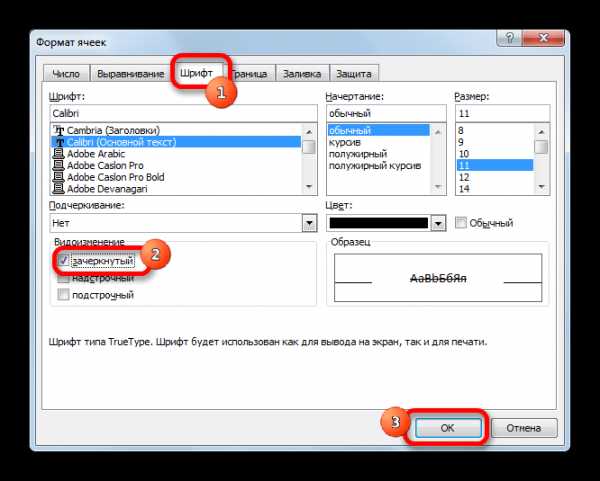
Как видим, после этих действий символы в выделенном диапазоне стали перечеркнутыми.

Урок: Форматирование таблиц в Excel
Способ 2: форматирование отдельных слов в ячейках
Зачастую нужно сделать зачеркнутым не все содержимое в ячейке, а только конкретные слова, находящиеся в ней, или даже часть слова. В Excel это тоже возможно сделать.
- Устанавливаем курсор внутрь ячейки и выделяем ту часть текста, которую следует сделать зачеркнутой. Правой кнопкой мыши вызываем контекстное меню. Как видим, оно имеет несколько другой вид, чем при использовании предыдущего способа. Тем не менее, нужный нам пункт «Формат ячеек…» тут тоже есть. Кликаем по нему.
- Окно «Формат ячеек» открывается. Как видим, оно на этот раз состоит всего из одной вкладки «Шрифт», что ещё больше упрощает задачу, так как никуда переходить не нужно. Устанавливаем галочку напротив пункта «Зачеркнутый» и жмем на кнопку «OK».
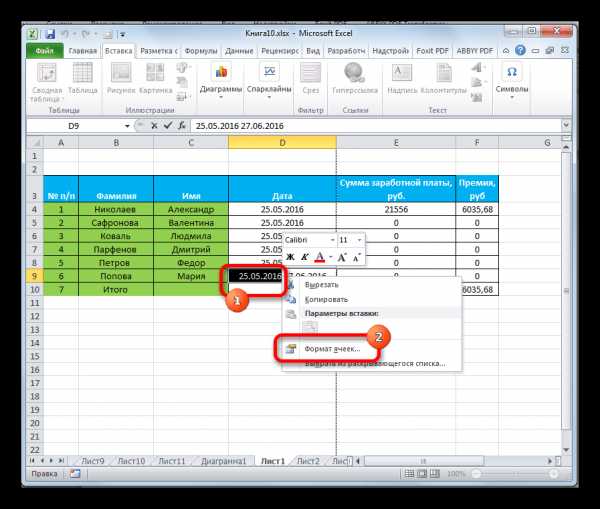

Как видим, после этих манипуляций зачеркнутой стала только выделенная часть текстовых символов в ячейке.
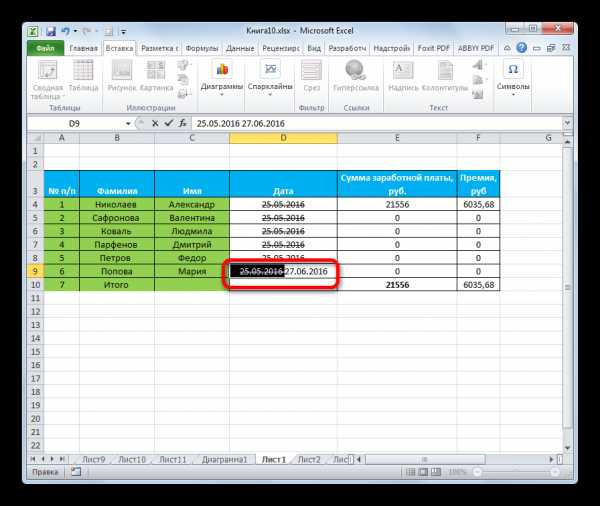
Способ 3: инструменты на ленте
Переход к форматированию ячеек, чтобы придать тексту зачеркнутый вид, можно сделать через ленту.
- Выделяем ячейку, группу ячеек или текст внутри неё. Переходим во вкладку «Главная». Кликаем на пиктограмму в виде косой стрелочки, расположенной в нижнем правом углу блока инструментов «Шрифт» на ленте.
- Открывается окно форматирования либо с полным функционалом, либо с укороченным. Это зависит от того, что вы выделили: ячейки или только текст. Но даже если окно будет иметь полный многовкладочный функционал, то оно откроется именно во вкладке «Шрифт», которая нам и нужна для решения поставленной задачи. Далее делаем то же самое, что и в предыдущих двух вариантах.


Способ 4: сочетание клавиш
Но самым простым способом сделать текст зачеркнутым является применение «горячих» клавиш. Для этого нужно выделить ячейку или текстовое выражение в ней и набрать сочетание клавиш на клавиатуре Ctrl+5.

Конечно, это самый удобный и быстрый из всех описанных способов, но учитывая тот факт, что довольно ограниченное число пользователей держат в памяти различные комбинации горячих клавиш, этот вариант создания перечеркнутого текста уступает по частоте использования выполнению данной процедуры через окно форматирования.
Урок: Горячие клавиши в Экселе
В Экселе существует несколько способов сделать текст зачеркнутым. Все эти варианты связаны с функцией форматирования. Наиболее простой способ совершить указанное преобразование символов – это воспользоваться комбинацией горячих клавиш.
Помогла ли вам эта статья?
Да Нетlumpics.ru
Где находится параметр "Зачеркивание"? - Excel
Примечание: Мы стараемся как можно оперативнее обеспечивать вас актуальными справочными материалами на вашем языке. Эта страница переведена автоматически, поэтому ее текст может содержать неточности и грамматические ошибки. Для нас важно, чтобы эта статья была вам полезна. Просим вас уделить пару секунд и сообщить, помогла ли она вам, с помощью кнопок внизу страницы. Для удобства также приводим ссылку на оригинал (на английском языке) .
В Excel Online недоступно зачеркивание текста, которое можно использовать, чтобы, например, показать изменение данных в ячейке или завершенные задачи.
Если у вас есть классическое приложение Excel, можно открыть в нем книгу и применить зачеркивание текста. Для этого выполните указанные ниже действия.
-
Выберите команду Открыть в Excel.
-
Выделите ячейки с данными, которые нужно отформатировать.
-
Нажмите кнопку вызова диалогового окна Формат ячейки.
Совет: Можно также нажать сочетание клавиш CTRL+5.
-
В диалоговом окне Формат ячеек на вкладке Эффекты щелкните пункт Зачеркнутый.
-
Сохраните книгу и откройте ее в Excel Online, чтобы увидеть внесенные изменения.
Если у вас нет классического приложения Excel, вы можете Попробуйте поработать. Или вы можете приобрести его, когда вы будете готовы перейти.
Новости о недавних обновлениях Excel Online можно узнать в блоге Microsoft Excel.
support.office.com
Как сделать текст в ячейке Excel жирным, наклонным, подчеркнутым или зачеркнутым?
Для того чтобы отформатировать сделать текст в ячейке Excel жирным, наклонным, подчеркнутым или зачеркнутым примените один из способов ниже.
Как сделать текст жирным?
1 способ:
- В окне открытого листа выделите нужные ячейки и используйте сочетание клавиш Ctrl+B.
2 способ:
- В окне открытого листа выделите нужные ячейки и перейдите к вкладке «Главная».
- В группе «Шрифт» щелкните по кнопке «Ж».
3 способ:
- В окне открытого листа щелкните правой кнопкой мыши на нужной ячейке.
- В автоматически всплывшей панели щелкните по кнопке «Ж».
Как сделать текст курсивным?
Курсив – это шрифт, начертание букв которого подобно рукописному (поэтому его иногда еще называют псевдорукописным). Еще один прекрасный способ выделить нужные фрагменты в тексте.1 способ:
- В окне открытого листа выделите нужные ячейки и используйте сочетание клавиш Ctrl+I.
2 способ:
- В окне открытого листа выделите нужные ячейки и перейдите к вкладке «Главная».
- В группе «Шрифт» щелкните по кнопке «К».
3 способ:
- В окне открытого листа щелкните правой кнопкой мыши на нужной ячейке.
- В автоматически всплывшей панели щелкните по кнопке «К».
Как задать подчеркнутый текст?
Кроме жирного и курсивного начертания, для выделения фрагментов текста можно использовать подчеркивание. При этом подчеркиваться будут не только сами слова, но и промежутки между ними.1 способ:
- В окне открытого листа выделите нужные ячейки и используйте сочетание клавиш Ctrl+U.
2 способ:
- В окне открытого листа выделите нужные ячейки и перейдите к вкладке «Главная».
- В группе «Шрифт» щелкните по кнопке «Ч».
Для начертания шрифта существует еще несколько способов, но они довольно громоздки и вряд ли будут задействованы в реальной работе.
Как задать зачеркивание текста?
1 способ:
- В окне открытого листа выделите нужные ячейки и перейдите к вкладке «Главная».
- В группе «Шрифт» щелкните по кнопке «Формат ячеек» (или используйте сочетание клавиш Ctrl+Shift+F).
- В окне «Формат ячеек» на вкладке «Шрифт» в группе «Видоизменения» выберите пункт «Зачеркнутый».
- Закройте окно кнопкой «ОК»
2 способ:
- В окне открытого листа щелкните правой кнопкой мыши на нужной ячейке.
- В контекстном меню выберите пункт «Формат ячеек».
- Далее действуйте, как в первом способе данной инструкции.
Чтобы убрать применение начертания для определенного фрагмента текста, используйте те же самые кнопки или сочетания клавиш, которыми данное начертание и задавалось. Настоятельно не рекомендуется для одного и того же фрагмента текста одновременно применять различные начертания, кроме, пожалуй, жирного совместно с курсивным.
как сделать зачеркнутый текст в excel
ВАЖНО! Для того, что бы сохранить статью в закладки, нажмите: CTRL + D
Задать вопрос ВРАЧУ, и получить БЕСПЛАТНЫЙ ОТВЕТ, Вы можете заполнив на НАШЕМ САЙТЕ специальную форму, по этой ссылке >>>
Написание зачеркнутым текстом применяется для того, чтобы показать отрицание, неактуальность какого-то действия или события. Иногда эту возможность появляется необходимость применить при работе в программе Excel. Но, к сожалению, ни на клавиатуре, ни в видимой части интерфейса программы нет интуитивно понятных инструментов для выполнения этого действия. Давайте выясним, каким образом все-таки можно применить перечеркнутый текст в Экселе.
Применение перечеркнутого текста
Зачеркивание в Экселе – это элемент форматирования. Соответственно, данное свойство тексту можно придать с помощью инструментов изменения формата.
Способ 1: контекстное меню
Самый распространенный среди пользователей способ включения перечеркнутого текста связан с переходом через контекстное меню в окно «Формат ячеек».
- Выделяем ячейку или диапазон, текст в которых нужно сделать перечеркнутым. Кликаем правой кнопкой мыши. Открывается контекстное меню. Кликаем в списке по позиции «Формат ячеек».
Как видим, после этих действий символы в выделенном диапазоне стали перечеркнутыми.
Способ 2: форматирование отдельных слов в ячейках
Зачастую нужно сделать зачеркнутым не все содержимое в ячейке, а только конкретные слова, находящиеся в ней, или даже часть слова. В Excel это тоже возможно сделать.
- Устанавливаем курсор внутрь ячейки и выделяем ту часть текста, которую следует сделать зачеркнутой. Правой кнопкой мыши вызываем контекстное меню. Как видим, оно имеет несколько другой вид, чем при использовании предыдущего способа. Тем не менее, нужный нам пункт «Формат ячеек…» тут тоже есть. Кликаем по нему.
Как видим, после этих манипуляций зачеркнутой стала только выделенная часть текстовых символов в ячейке.
Способ 3: инструменты на ленте
Переход к форматированию ячеек, чтобы придать тексту зачеркнутый вид, можно сделать через ленту.
- Выделяем ячейку, группу ячеек или текст внутри неё. Переходим во вкладку «Главная». Кликаем на пиктограмму в виде косой стрелочки, расположенной в нижнем правом углу блока инструментов «Шрифт» на ленте.
Способ 4: сочетание клавиш
Но самым простым способом сделать текст зачеркнутым является применение «горячих» клавиш. Для этого нужно выделить ячейку или текстовое выражение в ней и набрать сочетание клавиш на клавиатуре Ctrl+5.
Конечно, это самый удобный и быстрый из всех описанных способов, но учитывая тот факт, что довольно ограниченное число пользователей держат в памяти различные комбинации горячих клавиш, этот вариант создания перечеркнутого текста уступает по частоте использования выполнению данной процедуры через окно форматирования.
В Экселе существует несколько способов сделать текст зачеркнутым. Все эти варианты связаны с функцией форматирования. Наиболее простой способ совершить указанное преобразование символов – это воспользоваться комбинацией горячих клавиш.
Отблагодарите автора, поделитесь статьей в социальных сетях.
Помогла ли вам эта статья?
Еще статьи по данной теме:
Задайте вопрос или оставьте свое мнение Отменить комментарий
Виктор Бухтеев: 1 июля в 15:21
SSCServiceUtility Здравствуйте. Напряжение на контактах блока питания в дежурном режиме должно быть 11 и 8.5 В.
Сергей: 1 июля в 15:18
SSCServiceUtility до чистки работал . принтер кенон mp510 не включается . раазобрал почистил от пыли собрал , даже кнопка питания не горит . помогите , какое напряжение должно быть на блоке питания , без нагрузки
Александра: 1 июля в 15:16
Учимся добавлять формулы в Microsoft Word У меня тоже были проблемы с редактированием и удалением формул при написании дипломного проэкта. Основную информацию брала в интернете, а помощь с формулами искала на сайте https://www.formula-del.ru/. Сделали все быстро, качественно. Общалась с людьми в Скайпе и Телеграмме, так что проблем с коммуникацией вообще не было. Если вдруг кому-то нужна
Аноним: 1 июля в 15:09
Аноним: 1 июля в 14:52
Запись видео в Skype здравствуйте.программой HDD Low Level Format Tool выполняю низкоуровневое форматирование.используя инструкцию на вашем сайте.вопрос-Работать с флешкой после проведения низкоуровневого форматирования нельзя.что делать дальше.При таком способе на носителе нет таблицы разделов. Для полноценной работы с накопителем нужно провести стандартное высокоур
Сергей: 1 июля в 14:51
SSCServiceUtility принтер кенон mp510 не включается . раазобрал почистил от пыли собрал , даже кнопка питания не горит . помогите , какое напряжение должно быть на блоке питания , без нагрузки
Виктор: 1 июля в 14:13
Поиск циклической ссылки в Excel По указанным 2 способам циклическая ошибка не уходит, смежите посмотреть через тимвифер?
Источник: http://lumpics.ru/how-make-strikethrough-text-in-excel/
Примечание: Мы стараемся как можно оперативнее обеспечивать вас актуальными справочными материалами на вашем языке. Эта страница переведена автоматически, поэтому ее текст может содержать неточности и грамматические ошибки. Для нас важно, чтобы эта статья была вам полезна. Просим вас уделить пару секунд и сообщить, помогла ли она вам, с помощью кнопок внизу страницы. Для удобства также приводим ссылку на оригинал (на английском языке) .
В Excel Online недоступно зачеркивание текста, которое можно использовать, чтобы, например, показать изменение данных в ячейке или завершенные задачи.
Если у вас есть классическое приложение Excel, можно открыть в нем книгу и применить зачеркивание текста. Для этого выполните указанные ниже действия.
Выберите команду Открыть в Excel.
Выделите ячейки с данными, которые нужно отформатировать.
Нажмите кнопку вызова диалогового окна Формат ячейки.
Совет: Можно также нажать сочетание клавиш CTRL+5.
В диалоговом окне Формат ячеек на вкладке Эффекты щелкните пункт Зачеркнутый.
Сохраните книгу и откройте ее в Excel Online, чтобы увидеть внесенные изменения.
Если у вас нет классического приложения Excel, вы можете Попробуйте поработать. Или вы можете приобрести его, когда вы будете готовы перейти.
Новости о недавних обновлениях Excel Online можно узнать в блоге Microsoft Excel.
Источник: http://support.office.com/ru-ru/article/%D0%93%D0%B4%D0%B5-%D0%BD%D0%B0%D1%85%D0%BE%D0%B4%D0%B8%D1%82%D1%81%D1%8F-%D0%BF%D0%B0%D1%80%D0%B0%D0%BC%D0%B5%D1%82%D1%80-%D0%97%D0%B0%D1%87%D0%B5%D1%80%D0%BA%D0%B8%D0%B2%D0%B0%D0%BD%D0%B8%D0%B5-e6df3b9d-cea6-4406-9271-5a5a52d66738
Как сделать зачеркнутый текст (слово, цифру) в Экселе (Excel)?
Как зачеркнуть содержимое ячейки?
Сделать это достаточно легко. Нужно всего лишь выделить нужную ячейку / группу ячеек (в которых вы хотите сделать текст зачеркнутым), а затем зайти в настройки шрифтов. В старых версиях Экселя это «Формат — Шрифт», в новых — на вкладке «Главная» щелкнуть маленькую стрелочку справа от слова «Шрифт» или нажать сочетание клавиш «Ctrl + Shift + F», после чего просто поставить галочку «Зачеркнутый» в группе «Видоизменение». Если при этом вы хотите зачеркнуть не все содержимое ячейки, а лишь часть, то нужно выделить именно эту часть — сверху в строке формул, либо зайдя в ячейку двойным щелчком по ней. Дальше — то же самое.
Источник: http://www.bolshoyvopros.ru/questions/2649667-zacherknutyj-tekst-v-excel-kak-zacherknut-tekst-v-excel.html
Обычно для привлечения внимания к какому-то отрезку текста используют подчеркивание или жирный шрифт. Но, если вы хотите обратить внимание читателя на то, что данный отрезок текста больше не актуален, то вы можете использовать зачеркнутый текст.
Здесь вы узнаете, как сделать зачеркнутый текст в редакторе Word. Материал будет актуален для Word 2007, 2010, 2013, 2016, а также Word 2003.
Способ № 1. Используем кнопку на вкладке «Главная».
Если вы пользуетесь современными версиями редактора Word (например, Word 2007, 2010, 2013 или 2016), то вы можете сделать зачеркнутый текст с помощью кнопки на вкладке «Главная». Для этого выделите мышкой отрывок текста, который должен быть зачеркнутым, перейдите на вкладку «Главная» и нажмите там на кнопку с зачеркнутыми буквами «abc».
Данная кнопка всегда находится справа от кнопок, отвечающих за выделение текста жирным, курсивом или подчеркиванием.
Способ № 2. Используем настройки шрифтов.
Если у вас редактор Word версии 2003 года, то описанный выше способ вам не поможет, поскольку в интерфейсе Word 2003 просто нет кнопки для зачеркнутого текста. Но, вы можете сделать зачеркнутый текст через настройки шрифтов. Для этого нужно выделить текст, который должен быть зачеркнутым, кликнуть по нему правой кнопкой мышки и выбрать «Шрифт». Также окно с настройками шрифтов можно открыть с помощью комбинации клавиш CTRL-D.
После этого откроется окно с настройками шрифтов. Здесь нужно включить функцию «Зачеркнутый» и сохранить настройки нажатием на кнопку «ОК».
Нужно отметить, что данный способ зачеркивания текста одинаково работает как в Word 2003, так и в современных версиях Word (2007, 2010, 2013 или 2016).
Зачеркнутый текст в интернете
На многих сайтах также можно сделать текст зачеркнутым. Например, на большинстве форумов работает BB-код [s][/s] . На форумах любой текст, помещенный между тэгами [s] и [/s] выглядеть как зачеркнутый.
Если же на сайте есть возможность использовать HTML тэги, то можно попробовать тэги , и . Все эти тэги также делают текст зачеркнутым.
В крайнем случае можно попробовать использовать код ̶
Если добавлять этот код перед каждой буквой, то вы получите зачеркнутый текст. В частности, такой способ написания текста работает во Вконтакте.
Источник: http://comp-security.net/%D0%BA%D0%B0%D0%BA-%D1%81%D0%B4%D0%B5%D0%BB%D0%B0%D1%82%D1%8C-%D0%B7%D0%B0%D1%87%D0%B5%D1%80%D0%BA%D0%BD%D1%83%D1%82%D1%8B%D0%B9-%D1%82%D0%B5%D0%BA%D1%81%D1%82-%D0%B2-word/
kaketodelaetsya.ru
Как в экселе сделать зачеркнутый текст
Как сделать текст в ячейке Excel жирным, наклонным, подчеркнутым или зачеркнутым? Для того чтобы отформатировать сделать текст в ячейке Excel жирным, наклонным, подчеркнутым или зачеркнутым примените один из способов ниже. Как сделать текст жирным? В окне открытого листа выделите нужные ячейки и используйте сочетание клавиш Ctrl+B . В окне открытого листа выделите нужные ячейки и перейдите к вкладке «Главная». В группе «Шрифт» щелкните по кнопке «Ж». В окне открытого листа щелкните правой кнопкой мыши на нужной ячейке. В автоматически всплывшей панели щелкните по кнопке «Ж». Как сделать текст курсивным? Курсив – это шрифт, начертание букв которого подобно рукописному (поэтому его иногда еще называют псевдорукописным). Еще один прекрасный способ выделить нужные фрагменты в тексте. В окне открытого листа выделите нужные ячейки и используйте сочетание клавиш Ctrl+I. В окне открытого листа выделите нужные ячейки и перейдите к вкладке «Главная». В группе «Шрифт» щелкните по кнопке «К». В окне открытого листа щелкните правой кнопкой мыши на нужной ячейке. В автоматически всплывшей панели щелкните по кнопке «К». Как задать подчеркнутый текст? Кроме жирного и курсивного начертания, для выделения фрагментов текста можно использовать подчеркивание. При этом подчеркиваться будут не только сами слова, но и промежутки между ними. В окне открытого листа выделите нужные ячейки и используйте сочетание клавиш Ctrl+U. В окне открытого листа выделите нужные ячейки и перейдите к вкладке «Главная». В группе «Шрифт» щелкните по кнопке «Ч». Как задать зачеркивание текста? В окне открытого листа выделите нужные ячейки и перейдите к вкладке «Главная». В группе «Шрифт» щелкните по кнопке «Формат ячеек» (или используйте сочетание клавиш Ctrl+Shift+F ). В окне «Формат ячеек» на вкладке «Шрифт» в группе «Видоизменения» выберите пункт «Зачеркнутый». Закройте окно кнопкой «ОК» В окне открытого листа щелкните правой кнопкой мыши на нужной ячейке. В контекстном меню выберите пункт «Формат ячеек». Далее действуйте, как в первом способе данной инструкции. Чтобы убрать применение начертания для определенного фрагмента текста, используйте те же самые кнопки или сочетания клавиш, которыми данное начертание и задавалось. Настоятельно не рекомендуется для одного и того же фрагмента текста одновременно применять различные начертания, кроме, пожалуй, жирного совместно с курсивным.
Предыдущая страница Следущая страница
kakwww.webcindario.com
Страница не найдена
- Меню
- Конвертер видео
- Порезка Мп3
- Радио
- Популярное видео
- Обзор игр для телефона
- Обзор игр для PSP
- Обзор игр для ПК
- Обзор игр для IOS
- Обзор игр для XBOX
- Обзор игр для Андроида
- Обзор игр для Планшета
- Видео обзоры онлайн игр
- Обзор Anno Online
- Обзор Blood and Soul
- Обзор Castlot
- Обзор Counter-Strike
- Обзор Dark Age
- Обзор DarkOrbit
- Обзор Demon Slayer
- Обзор Demonion
- Обзор Drakensang Online
- Обзор Dreamfall Chapters
- Обзор Forsaken World
- Обзор Goalunited
- Обзор Goodgame Empire
- Обзор Imperia Online 2
- Обзор Infestation
- Обзор Infinite Crisis
- Обзор Karos Online
- Обзор Minecraft
- Обзор Neverwinter Online
- Обзор Panzar
- Обзор Prime World
- Обзор Rail Nation
- Обзор Reborn Online
- Обзор Royal Quest
- Обзор Settlers Онлайн
- Обзор Star Conflict
- Обзор Travian
- Обзор War Thunder
- Обзор WarFrame
- Обзор World of Dragons
- Обзор World of Tanks
- Обзор Ботва Онлайн
- Обзор Драконы
- Обзор Моя маленькая ферма
- Обзор Пароград
- Обзор Полный Пи
- Обзор Правила войны
- Обзор Седьмой Элемент
- Обзор Танки онлайн
- Обзор ТехноМагия
- Обзор Угадай Слово
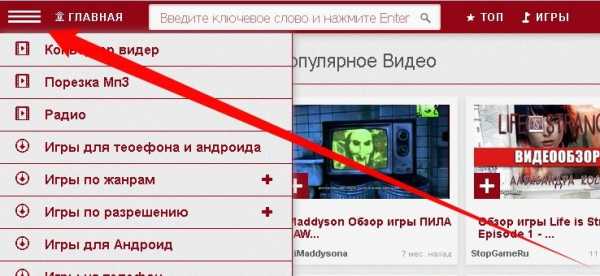
zagame.net
как зачеркнуть текст в экселе — advODKA.com
| 1 | galya.ru | 750 | — | 3 | — | 388 749 | 91 700 | Как в экселе сделать текст и цифры зачеркнутыми? | В открывшемся окошке перечислены пункты того, что можно сделать с выделенным текстом. Выбираете пункт “Видоизменение“, ставите галочку напротив пункта “зачеркивание“, нажимаете “ОК“ - текст зачеркнут. |
| 2 | mail.ru | 190 000 | да | 8 | да | 7 228 974 | 15 700 000 | Ответы@Mail.Ru: Как в Excell зачеркивать слова? | ••• Как в Excell зачеркивать слова? Breathe Знаток (310), закрыт 7 лет назад. Есть подчеркивание, а мне необходимо, чтобы текст был зачеркнут. |
| 3 | mail.ru | 190 000 | да | 8 | да | 7 228 974 | 15 700 000 | Ответы@Mail.Ru: как зачеркнуть слова в Microsoft Office... | ••• как зачеркнуть слова в Microsoft Office Excel 2007? Гутиера Мастер (1844), закрыт 11 месяцев назад. ... в нужной ячейке щелкнуть правой кнопкой мыши - выбрать "Формат ячеек" - выбрать вкладку "Шрифт" - поставить галочку "Зачёркнутый". |
| 4 | excel-word.ru | 20 | — | 0 | — | 7 382 | 5 000 | Как зачеркнуть текст или слово в Ворде | Как зачеркнуть текст в Ворде. ... В этой статье мы решили рассказать вам, как зачеркнуть текст в Ворде. И так, чтобы приступить к зачеркиванию, откроем нужный документ, а в верхнем меню выберем вкладку “Главная”. |
| 5 | maccentre.ru | 750 | да | 5 | да | 11 184 | 2 100 | перечеркнутый текст в excel | Форум | MacCentre Форум: Mac и Mac OS X Тема: перечеркнутый текст в excel. ... Neo [07.10.2012 20:58] : Меню Формат > Ячейки > Шрифт > Зачёркнутый. ... ага, первое, что выпустила МС — Эксель под Мак, Винды ещё не было… |
| 6 | planetaexcel.ru | 240 | — | 3 | да | 20 612 | 7 100 | зачеркнутое слово | Форум | Добрый день, подскажите, пожалуйста, как в excel сделать так, чтобы слово отображалось зачеркнутым? ... зачеркнутое слово. Пользователь. Сообщений: Регистрация: 1 Янв 1970. |
| 7 | itualtamada.ru | 0 | — | 0 | — | 1 285 | 10 | Как зачеркнуть на Excel | Эксель для всех. Контакты. ... как зачеркивать текст - Понаехали Тут! Чтобы зачеркнуть текст, нужно ПЕРЕД каждой буквой нужного слова или фразы поставить: & # 8 2 2; (без пробелов только и не ... http... |
| 8 | waynerooney.ru | 0 | — | 0 | — | 4 912 | 440 | как в экселе зачеркнуть слово | Нужно использовать зачеркнутое при помощи html-кода текст. Зачеркиваем в excell зачеркивать слова?. ворде слово/букву? в свойствах шрифта: выдели что ... И так экселе ячейке excel, две. или word после ввода слова, котором делать первые буквы. |
| 9 | steepbend.ru | 70 | — | 2 | да | 9 941 | 4 800 | Как зачеркнуть (перечеркнуть) текст в Word 2003, 2007... | Вот так будет выглядеть зачеркнутый текст в ворде(word). Если вам нужно убрать зачеркивание текста, то также выделяем нужный фрагмент и опять нажимаем на кнопку abc и текст снова станет нормальным. |
| 10 | oszone.net | 2 200 | да | 5 | да | 219 483 | 52 100 | Горячие клавиши Microsoft Office 2010 | Microsoft Office Excel | CTRL + J. Выровнять текст по ширине строки. ... Подчеркнуть выделенный текст. CTRL + 5. Зачеркивание выделенного текста. |
| 11 | excel-office.ru | 10 | — | 0 | — | 11 753 | 4 300 | Сочетание клавиш в Excel. - EXCEL-OFFICE.RU | Или Ctrl+4, или Ctrl+; Ctrl+5 – зачеркнуть текст. Выделить нужные ячейки и нажать сочетание клавиш (зачеркнуть). ... Alt+Enter – перенос текста в ячейке Excel на другую строку этой же ячейки. |
| 12 | bolshoyvopros.ru | 800 | — | 3 | да | 1 032 588 | 228 000 | Как писать зачеркнутым текстом? | Выбираете пункт "Видоизменение", ставите галочку напротив пункта "зачеркивание", нажимаете "ОК" - текст зачеркнут. Эффект зачеркнутого текста часто применяется с целью подчеркнуть слово, идущее вслед за зачеркнутым. |
| 13 | melissa074.narod.ru | 0 | — | 0 | — | 140 | 10 | Горячие клавиши Excel | Вставка текста автоматически | Ctrl + End Перейти к последней ячейке области данных. Форматирование текста в Рабочем. Ctrl + B Полужирный шрифт. ... Ctrl + 5 Зачеркнутый шрифт. |
| 14 | fb.ru | 1 100 | — | 4 | да | 1 923 950 | 1 230 000 | Инструкция: как зачеркнуть слово в "Ворде" - FB.ru | О том, как таблицу перенести из экселя в ворд. ... Для начала в программе Microsoft Word набираем необходимый нам текст. Следует отметить, что за зачеркнутый текст в ворде отвечает специальное обозначение. |
| 15 | kakprosto.ru | 1 500 | да | 4 | — | 1 807 255 | 763 000 | Как зачеркнуть слово в ворде | Работа в текстовом редакторе Microsoft Word (Ворд) дает большие возможности. Непосредственно в самом редакторе можно производить определенные манипуляции с печатным текстом. Одно из таких действий - это зачеркивание слов. |
| 16 | myblaze.ru | 80 | — | 1 | — | 15 578 | 17 800 | Как в Word зачеркнуть слово | myblaze.ru | Если вам захотелось зачеркнуть слово в тексте – нет проблем. Ведь среди доступных вам видоизменений шрифтов есть и зачеркнутые, и подчеркнутые, и даже с двойным зачеркиванием. Как зачеркивать в Word 2007. |
| 17 | office.com | 170 | — | 8 | да | 29 514 | 22 900 | Сочетания клавиш (горячие клавиши) в Excel 2010.... | Примечание При использовании Microsoft Excel Starter 2010 помните, что не все возможности Excel поддерживаются в Excel Starter 2010. ... CTRL+5. Зачеркнуть текст или удалить зачеркивание. |
| 18 | ponaehalitut.co.uk | 40 | — | 3 | — | 1 736 | 300 | как зачеркивать текст | Форум | А почему нельзя сделать это в Ворде (там есть функция зачеркивания текста), а потом сюда скопировать? или "не надо как проще, надо, чтоб замучался?" ... попробуйте скопировать из worda зачеркнутый текст и посмотрите получится или нет.... |
| 19 | sql.ru | 1 100 | да | 4 | да | 94 209 | 15 600 | Forms вывод в EXCEL перечеркнутый текст.. | 30 дек 14, 11:54 [17071791] Ответить | Цитировать Сообщить модератору. Re: Forms вывод в EXCEL перечеркнутый текст.. [new]. mRdUKE Member. Откуда: TT Сообщений: 301. |
| 20 | myexcel.ru | 10 | — | 0 | — | 6 398 | 2 700 | Как разделить ячейку по диагонали | My Excel | Поскольку нам нужен текст на разных уровнях, но в пределах одной ячейки, то мы воспользуется переводом строки внутри ячейки. ... Почему в Excel вместо числа появляется дата. |
advodka.com
- Фотографии приложение для windows 10
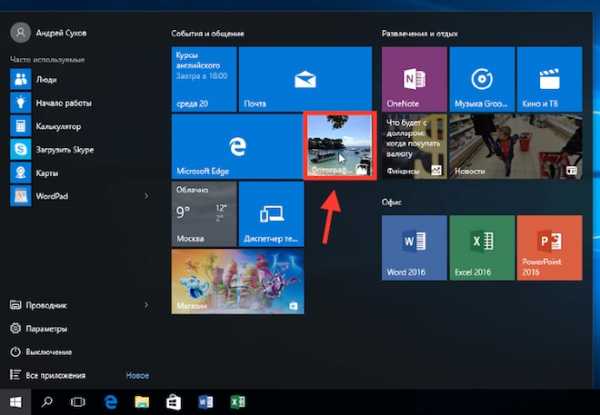
- Посмотреть размер папок в windows
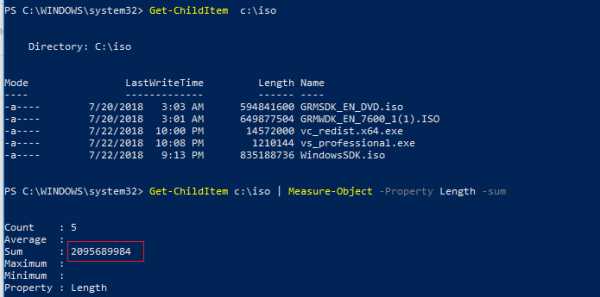
- Как создать в компьютере второго пользователя

- Установка phpmyadmin ubuntu

- Ивц оасу рпо

- Функция fv в excel
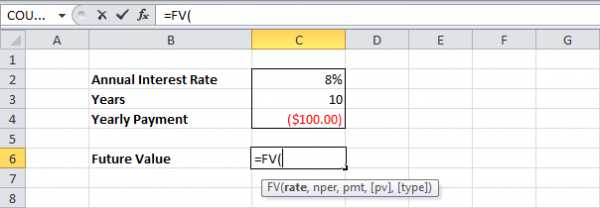
- Телефон bios
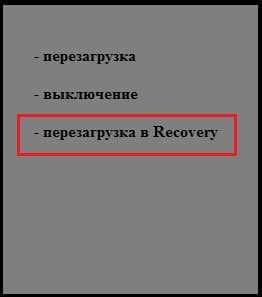
- Работа с торрентом для начинающих

- Назначение папок и файлов

- Как из контакта скачивать
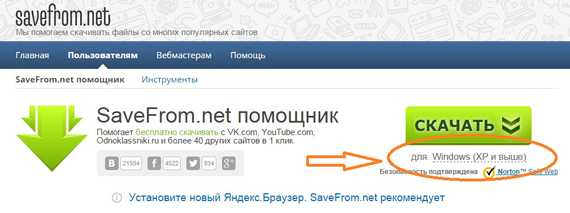
- Access открыть форму vba

